安装步骤:
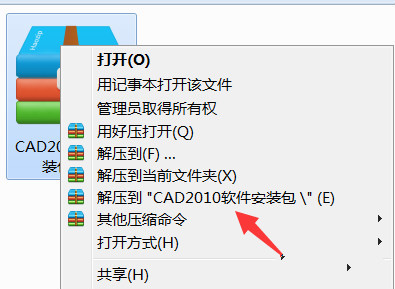
CAD2010软件安装教程
2.打开CAD2010软件安装包
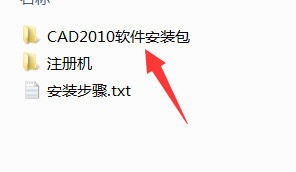
CAD2010软件安装教程
3.点击Setup
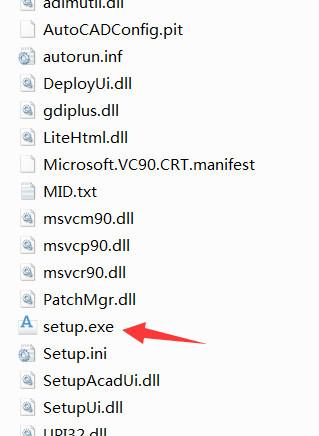
CAD2010软件安装教程
4.选择安装产品
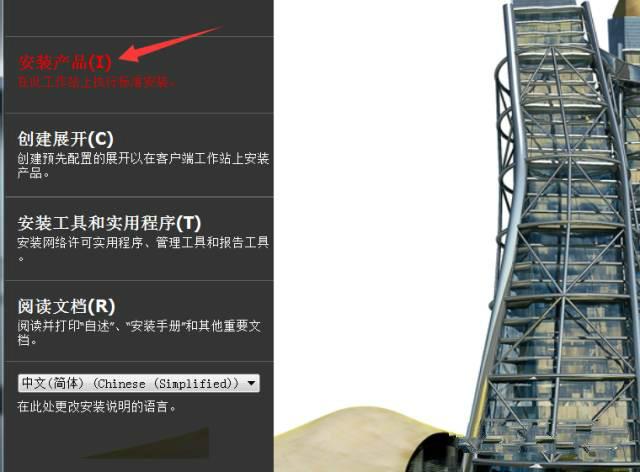
CAD2010软件安装教程
5.勾选Design Revie后,点击下一步
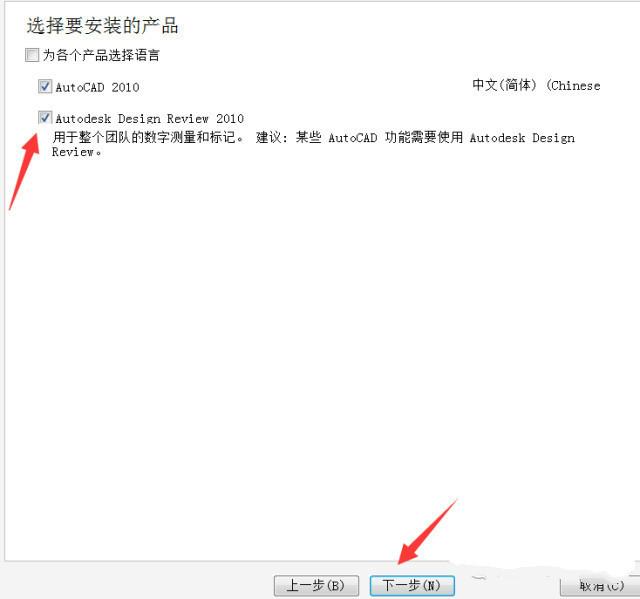
CAD2010软件安装教程
6.选择 我接受
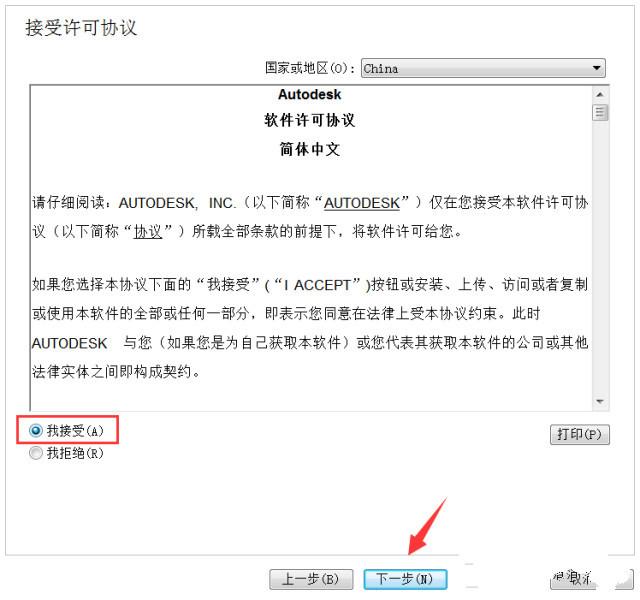
CAD2010软件安装教程
7.序列号输入:666-69696969,密钥输入:001B1,姓氏输入后期屋
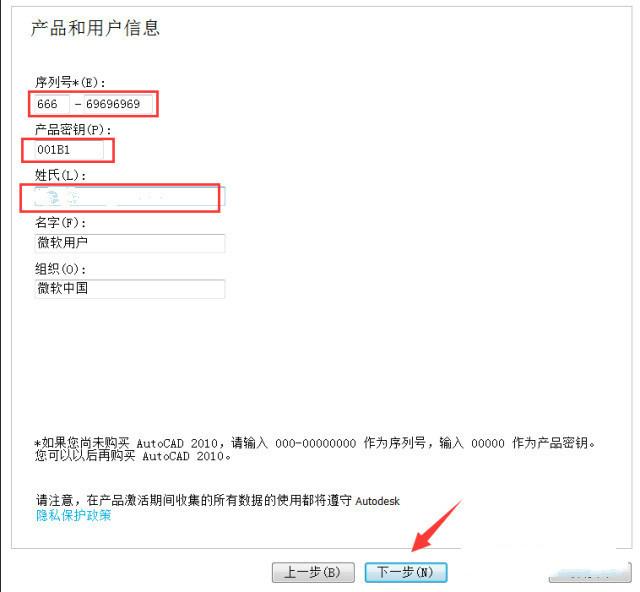
CAD2010软件安装教程
8.点击配置
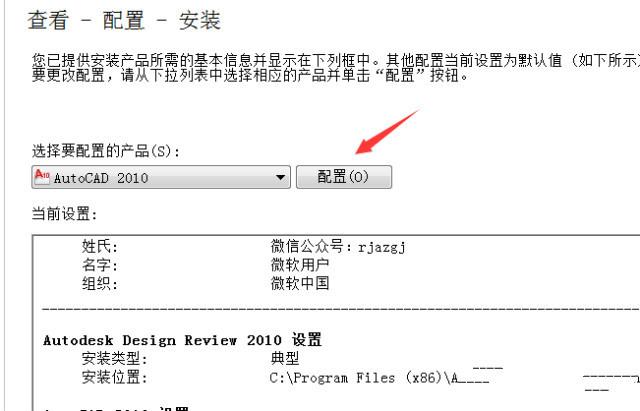
CAD2010软件安装教程
9.选择单机许可
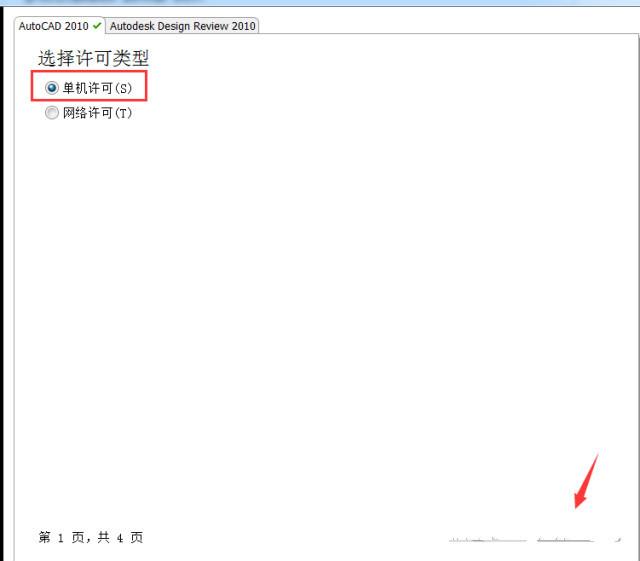
CAD2010软件安装教程
10.勾选Express和材质库后,更改软件安装路径(建议安装到除C盘以外的磁盘,我安装到D盘)
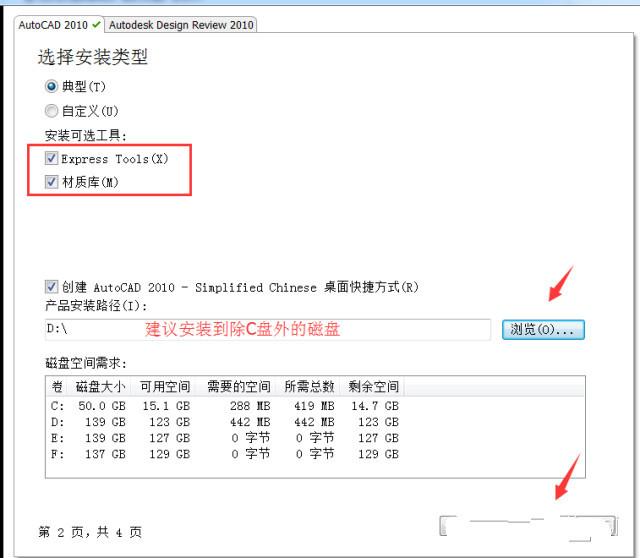
CAD2010软件安装教程
11.选择不包含service pack
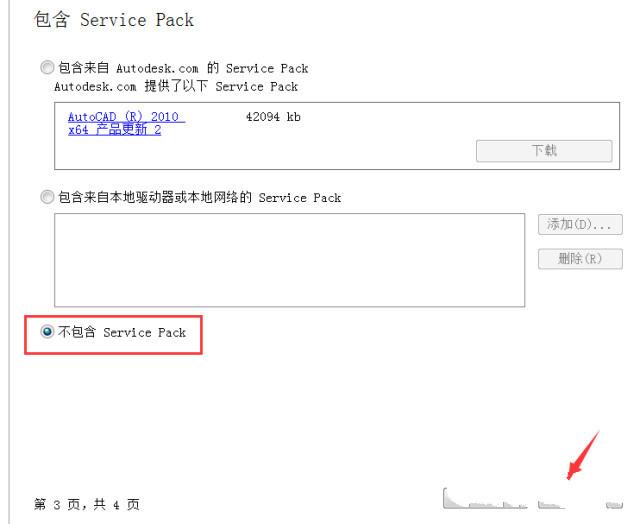
CAD2010软件安装教程
12.点击配置完成
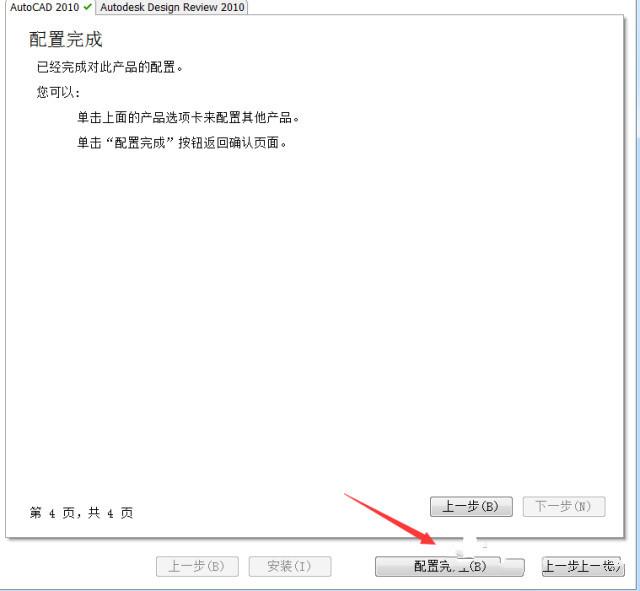
CAD2010软件安装教程
13.点击安装后,选择是
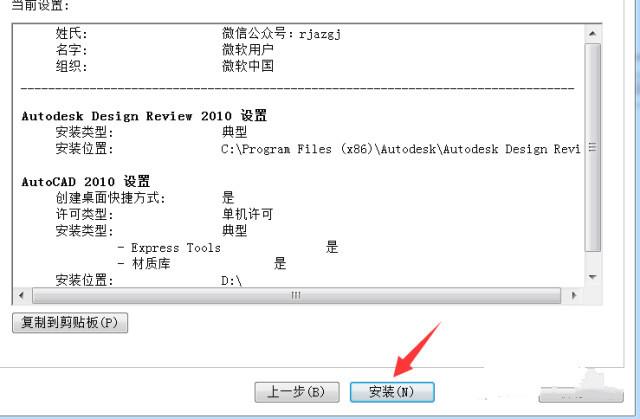
CAD2010软件安装教程
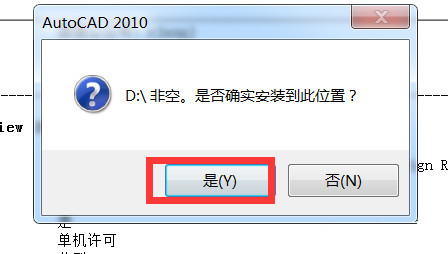
CAD2010软件安装教程
14.安装进行中(可能需要5分钟左右)
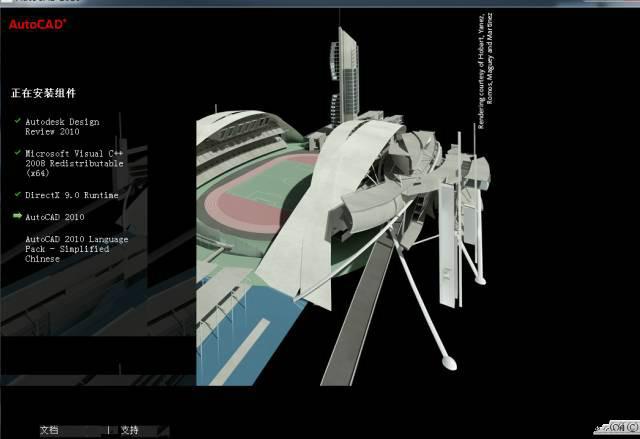
CAD2010软件安装教程
15.把查看前面的2个勾去掉后,点击完成
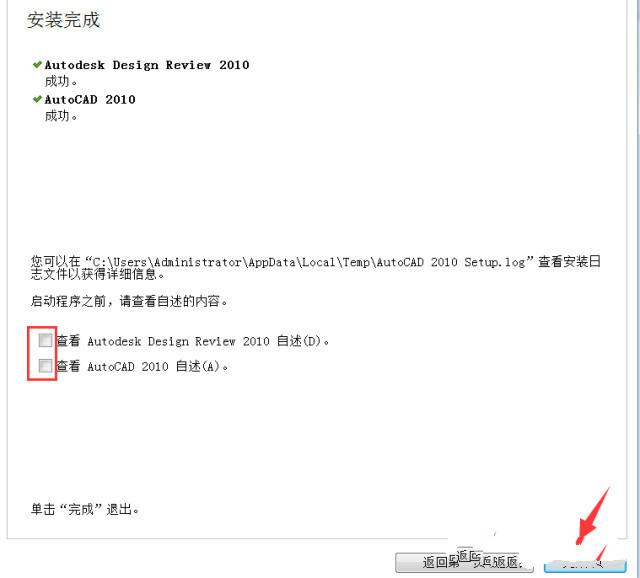
CAD2010软件安装教程
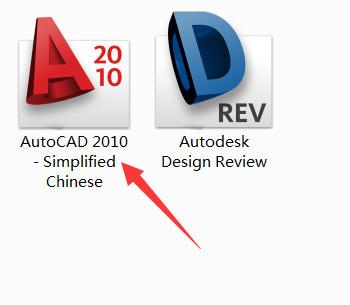
CAD2010软件安装教程
16. 在电脑桌面上找到CAD软件图标后,双击打开。
17.选择跳过
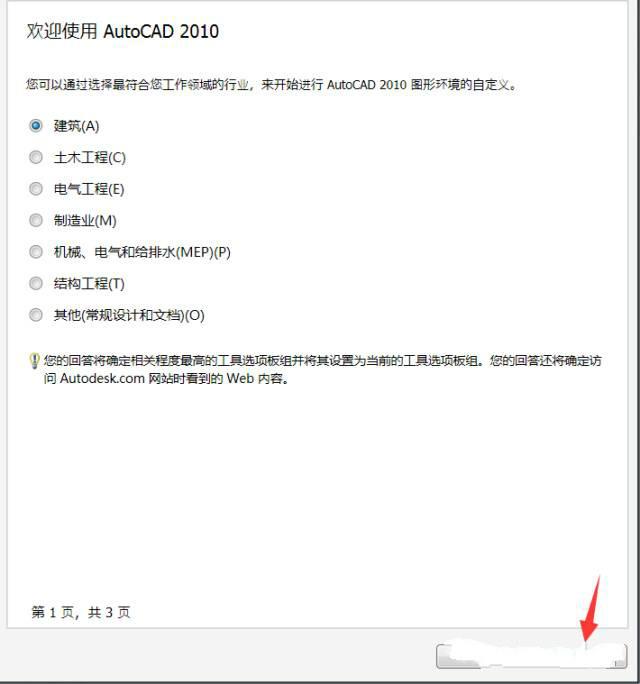
CAD2010软件安装教程
18.把下次启动时前面的勾去掉后,点击启动
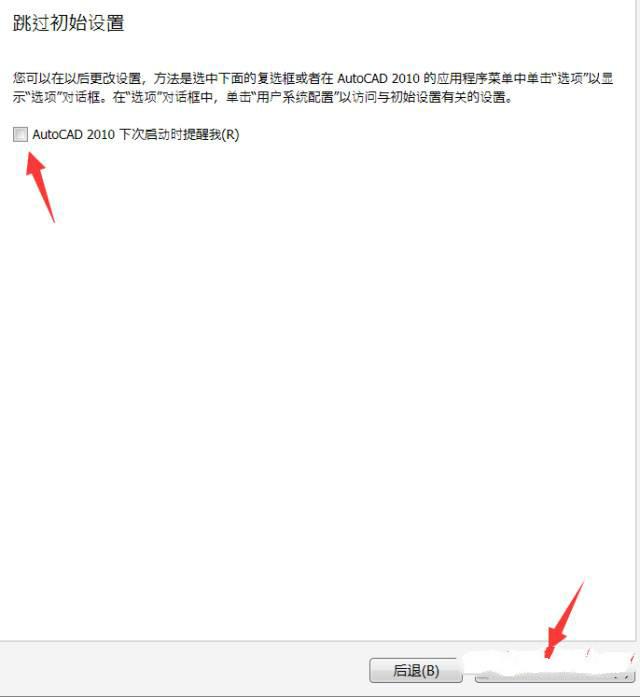
CAD2010软件安装教程
19.选择激活
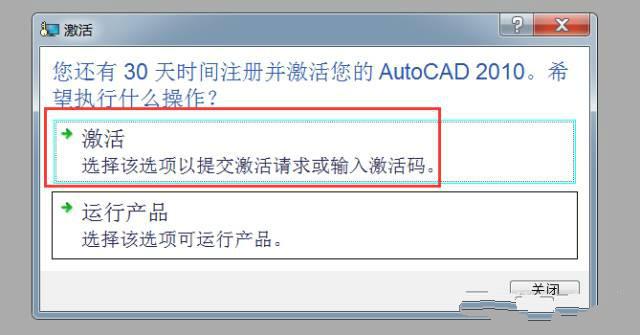
CAD2010软件安装教程
20. 打开软件包里面的注册机,注意:打开注册机的时候右击以管理员身份运行.
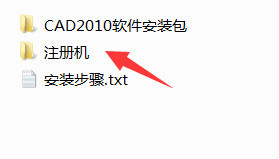
CAD2010软件安装教程
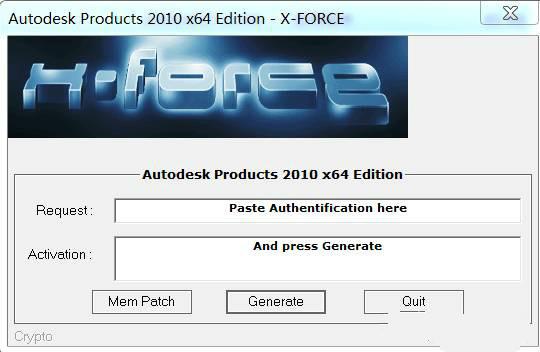
CAD2010软件安装教程
21.把申请号复制到注册机里面,先点击Mem Patch,再点击Generate后复制激活码, 然后选择输入激活码后,再按Ctrl+V
提示:复制和粘贴的时候只能用快捷键“Ctrl+C”和“Ctrl+V”
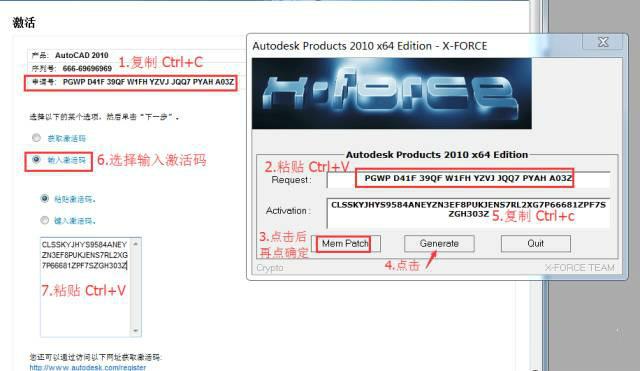
CAD2010软件安装教程
22.先向下拖动最右边的滚动条,再点击下一步
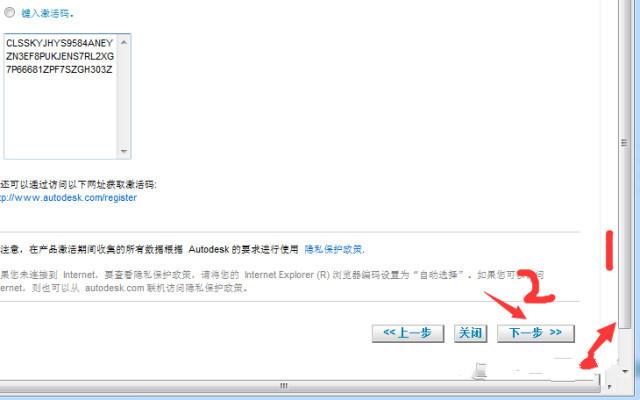
CAD2010软件安装教程
23.点击完成
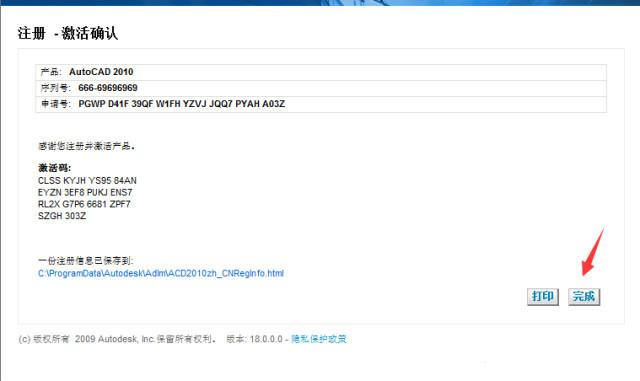
CAD2010软件安装教程
24.选择不再显示此消息
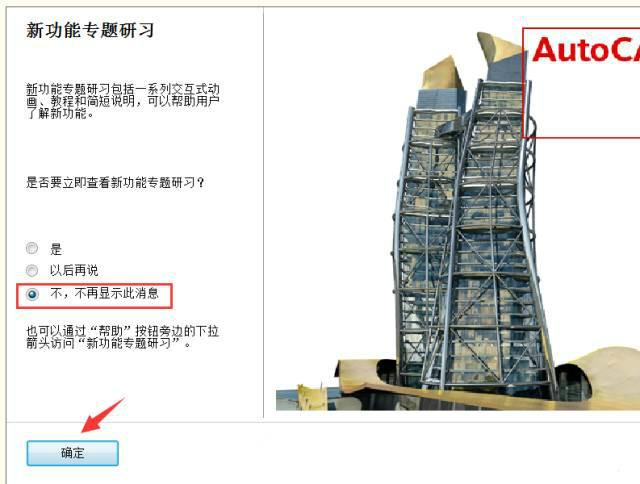
CAD2010软件安装教程
25.安装完成






评论0